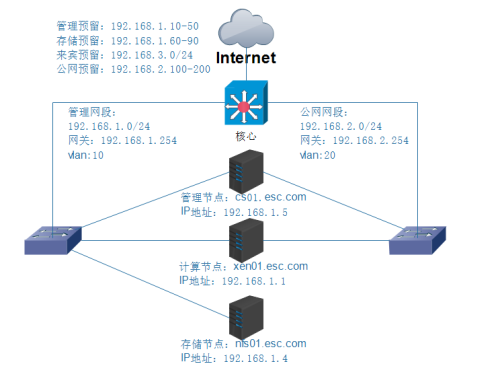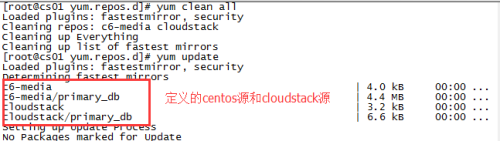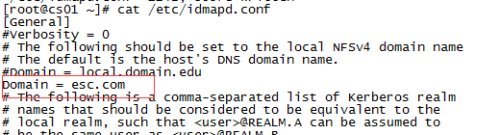cloudstack4.6 + xenserver架構雲環境部署
一、提供簡單類似cloudstack架構如下(僅供簡單參考):
二、安裝cloudstack4.6+xenserver6.5
系統環境:centos6.5_64
1.修改各主機相應靜態ip地址
2.修改hostname
vi /etc/sysconfig/network
3.添加dns記錄
vi /etc/hosts
192.168.5.8cs01.esc.com
192.168.5.1xen01.esc.com
192.168.5.2xen02.esc.com
192.168.5.3xen03.esc.com
192.168.5.7nfs.esc.com
192.168.5.5nfs01.esc.com
192.168.5.6nfs02.esc.com
service network restart
4.關閉selinux ;
臨時關閉setenforce 0;
永遠允許vi /etc/sysconfig/selinux 修改SELINUX=permissive 不需要重啓系統;
sestatus 查看selinux狀態;
永久關閉:修改SELINUX=disabled 系統需要重啓生效;
5.關閉防火牆
service iptables stop;
chkconfig iptables off
6.設置本地yum源
掛載光盤
mount -t nfs 192.168.5.6:/nfs /media/
mkdir /mnt/cdrom
mkdir /mnt/cloudstack
mount -o loop /media/CentOS-6.5-x86_64-bin-DVD1.iso /mnt/cdrom/
mount -o loop cloudstack4.6.iso /mnt/cloudstack/
設置yum文件
cd /etc/yum.repos.d
mkdir bak
mv Cen* bak
cp bak/CentOS-Media.repo .
vi CentOS-Media.repo 修改內容如下:
[c6-media]
name=CentOS-$releasever - Media
baseurl=file:///mnt/cdrom
gpgcheck=0
enabled=1
gpgkey=file:///etc/pki/rpm-gpg/RPM-GPG-KEY-CentOS-6
[cloudstack]
name=cloudstack4.6
baseurl=file:///mnt/cloudstack
enabled=1
gpgcheck=0
yum clean all
yum repolist
yum update
7.安裝ntp
yum –y install ntp
chkconfig ntpd on
service ntpd start
8.安裝nfs
yum –y install nfs-utils
vi /etc/exports配置共享目錄
/secondary *(rw,async,no_root_squash,no_subtree_check)
/primary *(rw,async,no_root_squash,no_subtree_check)
mkdir /primary
mkdir /secondary
CentOS 6.x 版本默認使用NFSv4,NFSv4要求所有客戶端的域設置匹配,這裏以設置esc.com爲例,請確保文件/etc/idmapd.conf中的域設置,設置域名
vi /etc/idmapd.conf
在/etc/sysconfig/nfs文件中取消如下選項的註釋:
LOCKD_TCPPORT=32803
LOCKD_UDPPORT=32769
MOUNTD_PORT=892
RQUOTAD_PORT=875
STATD_PORT=662
STATD_OUTGOING_PORT=2020
service rpcbind start
service nfs start
chkconfig rpcbind on
chkconfig nfs on
9.安裝數據庫
yum -y install mysql-server
find / -name my-medium.cnf
cp /usr/share/doc/mysql-server-5.1.71/my-medium.cnf /etc/my.cnf
vi /etc/my.cnf添加以下內容:
innodb_rollback_on_timeout=1
innodb_lock_wait_timeout=600
max_connections=350
log-bin=mysql-bin
binlog-format = 'ROW'
配置數據庫字符編碼爲utf-8
service mysqld start
chkconfig mysqld on
mysql的安全初始化
mysql_secure_installation
第一步直接回車,默認沒有密碼
第二步選擇Y,設置root登錄密碼
第三步選擇Y,刪除匿名用戶
第四步選擇Y,禁止root遠程登陸
第五步選擇Y,刪除測試數據庫
第六步選擇Y,現在重新載入特權表
10.安裝cloudstack
yum -y install cloudstack-management
有的網絡不受限制直接安裝完成,而有的網絡受限會報錯,
說連接不到http://cloudstack.apt-get.eu/systemvm/4.6/,即使配置了本地cloudstack源,它還會自動的去官網下載cloudstack的3個文件:如果下載不了,或者下載很慢,這時候可以用其他方法從官網下載下來,手動安裝;
cloudstack-common-4.6.0-1.el6.x86_64.rpm;
cloudstack-management-4.6.0-1.el6.x86_64.rpm
cloudstack-cli-4.6.0-1.el6.x86_64.rpm
這樣下載有時候很慢。解決安裝方法如下:
進入到cloudstack的rpm包目錄裏,一一安裝
cd /mnt/cloudstack/
rpm -ivh cloudstack-common-4.6.0-1.el6.x86_64.rpm
yum -y install MySQL-python ipmitool mkisofs mysql-connector-java tomcat6 ws-commons-util
rpm -ivh cloudstack-management-4.6.0-1.el6.x86_64.rpm
以下需要的包有些需要上網下載,所以以下步驟是配置yum的原有網上yum源
cp /etc/yum.repos.d/bak/CentOS-Base.repo /etc/yum.repos.d/
rpm -ivh cloudstack-agent-4.6.0-1.el6.x86_64.rpm
yum -y install dhcp httpd syslinux tftp-server xinetd
rpm -ivh cloudstack-baremetal-agent-4.6.0-1.el6.x86_64.rpm
rpm -ivh cloudstack-cli-4.6.0-1.el6.x86_64.rpm
rpm -ivh cloudstack-management-4.6.0-1.el6.x86_64.rpm
rpm -ivh cloudstack-mysql-ha-4.6.0-1.el6.x86_64.rpm
rpm -ivh cloudstack-usage-4.6.0-1.el6.x86_64.rpm
以上步驟完成後:
會提示下載vhd-util並且上傳到cloudstack目錄
注意修改文件權限:chmod 0755 vhd-util:
提示如下:
Please download vhd-util
from http://download.cloud.com.s3.amazonaws.com/tools/vhd-util and put it in
/usr/share/cloudstack-common/scripts/vm/hypervisor/xenserver/
先下載就行,複製工作在後邊環節進行;
初始化cloudstack數據庫
cloudstack-setup-databases cloud:esc20150209@localhost --deploy-as=root:esc20150209
cloud代表登錄cloudstack數據庫的用戶名,esc20150209是密碼;
root是這次登錄mysql的用戶名,esc20150209是登錄mysql密碼,也就是之前mysql安全初始化的時候設置的新密碼。
當該過程結束後,您應該可以看到類似信息:”CloudStack has successfully initialized the database.”。
CloudStack has successfully initialized database, you can check your database configuration in /etc/cloudstack/management/db.properties
配置管理cloudstack服務器:
cloudstack-setup-management
11.上傳系統模板:
mount -t nfs 192.168.5.6:/home/nfs /secondary/
/usr/share/cloudstack-common/scripts/storage/secondary/cloud-install-sys-tmplt -m /secondary -u http://192.168.5.6/systemvm64template-4.5-xen.vhd.bz2 -h xenserver -F
會提示:
注意最後:安裝完成了 。
umount /secondary/
12.訪問用戶界面:http://192.168.5.8:8080/client/
默認賬號密碼:admin/password
13.複製vhd-util到所以xenserver服務器的/opt/xensource/bin/目錄下
(筆者將所需要的文件都提前下載下來,然後掛載到/media目錄下)
cp /media/vhd-util /opt/xensource/bin/
14.複製vhd-util到cloudstack服務器的
cp /media/vhd-util /usr/share/cloudstack-common/scripts/vm/hypervisor/xenserver/
15.xenserver加入池
16.xenserver改變網卡爲橋接模式
xe-switch-network-backend bridge
需重啓xenserver系統生效!
17.然後瀏覽器訪問:http://192.168.5.8:8080/client/
登錄,然後根據實際需求,確定是基礎模式,還是高級模式。